Hoe TikTok-reactievideo's te maken in 2-methoden
Heb je ooit een voorbeeld van een video op TikTok bekeken en wilde je dat je er in realtime op kon reageren? U kunt nu een TikTok-reactie video, zodat u kunt reageren op alle video-inhoud die beschikbaar is in de applicatie. In dit bericht worden verschillende tools gepresenteerd waarmee je een opvallende reactievideo kunt maken die de aandacht van je kijkers trekt. Lees verder voor meer informatie hierover.
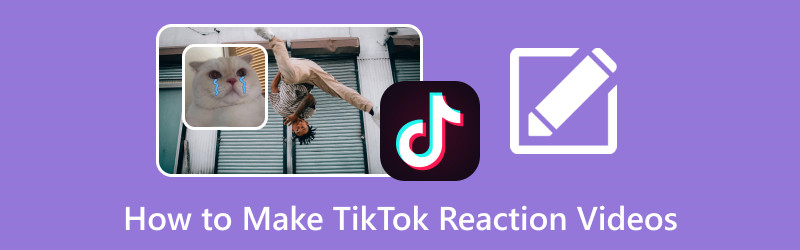
PAGINA INHOUD
Deel 1. Wat is TikTok-reactievideo
Met de TikTok-applicatie kunnen gebruikers verschillende video-inhoud produceren van zestig seconden tot drie minuten. Het kan worden aangevuld met geschikte achtergrondmuziek en worden aangepast met verschillende filters en animaties om een blijvende indruk op uw kijkers te maken.
TikTok-reactievideo is een van de functies van de applicatie waarmee gebruikers reactievideo's kunnen maken zonder de applicatie te hoeven verlaten. Deze functie draagt bij aan de algehele intrige van verschillende videoclips, wetende dat er zoveel films van verschillende categorieën en stemmingen beschikbaar zijn in de applicatie.
De reactie van TikTok op een video is een van de beste eigenschappen van de applicatie die hem onderscheidt van andere interactieve platforms. Gebruikers kunnen zichzelf uit de video halen, wat wordt gedaan om hun reacties op te nemen, die worden gecombineerd met de originele video. Het resultaat is dat er twee videoclips gelijktijdig worden gecombineerd tot één enkele weergave.
Deel 2. Waarom TikTok-reactievideo maken
Als u de maker van de toepassing bent, overweeg dan om een reactievideo als uw inhoud te maken. Hiermee kunt u naar wens reageren op verschillende video-inhoud. Het geeft je kijkers een andere inhoud om naar te kijken en naar uit te kijken, wetende dat reactievideo's opwindend en interactief zijn.
U kunt reageren op videocontent, zoals zang, dans, koken, make-uptutorials, rondleidingen door het huis, filmclips en meer. Te veel, toch? Daarom kunt u reageren op alles wat gemakkelijker is om commentaar op te geven. U zult ongetwijfeld een opwindende reactievideo produceren die veel gehoor, commentaar en kijkers zal opleveren.
Deel 3. Hoe maak je een TikTok-reactievideo
1. Vimore Video-omzetter Ultiem
Als u op zoek bent naar een uitstekende video-editor waarmee u een reactievideo kunt maken, kunt u erop vertrouwen Vidmore Video Converter. Dit programma heeft een collage-maker, waarmee je videoclips kunt importeren van de video waarop je gaat reageren en je reactievideo. Het biedt negenendertig botstructuurachtige sjablonen met verschillende ontwerpen en schermnummers. Daarnaast biedt het verschillende bewerkingsmogelijkheden voor het verder bewerken van reactievideo's. U kunt bijsnijden, roteren, effecten en filters, een watermerk en achtergrondmuziek toevoegen. Om te leren hoe je een TikTok-reactievideo maakt met Vidmore Video Converter, ga je verder met de volgende stappen.
Stap 1. Download om te beginnen het programma van de officiële website. Ga daarna door met het installeren van het programma om volledige toegang te krijgen. Als je klaar bent, start je het programma om een TikTok-reactievideo te maken.
Stap 2. Navigeer naar de collage tabblad op de hoofdinterface van de software; het is de primaire functie die u gebruikt om een reactievideo te maken. U importeert bijvoorbeeld slechts twee videoclips: de video waarop u gaat reageren en uw reactievideo.
Ga naar de Sjabloon sectie en selecteer er een die twee schermen biedt; het zou beter zijn om de tweede gepresenteerde sjabloon te selecteren. Klik daarna op de (+) pictogrammen op het door u gekozen sjabloonscherm om de TikTok-videoclip en uw reactievideo te importeren.
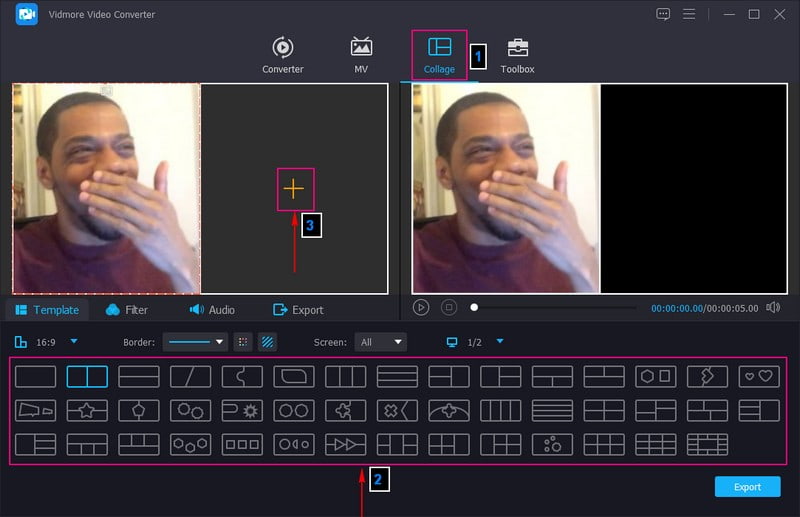
Stap 3. Klik met de rechtermuisknop op een van de schermen en selecteer Bewerk om uw reactievideo te roteren en bij te snijden. Daarnaast kun je de effecten aanpassen, filters toevoegen en een watermerk toevoegen aan je reactievideo om deze verbluffender te maken.
Notitie: Vergeet niet op de te drukken OK knop om de wijzigingen op te slaan.
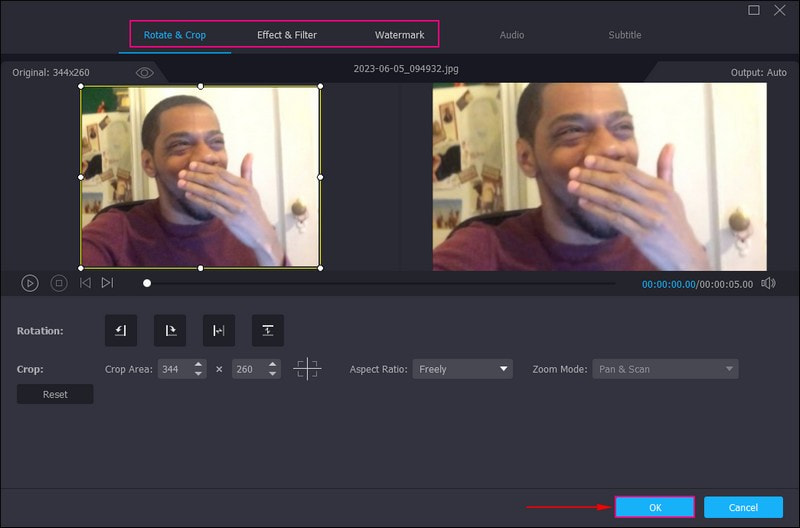
Stap 4. Ga naar Audio en zet een vinkje naast de Achtergrondmuziek om de functie in te schakelen. Druk daarna op de (+) pictogram om uw bureaubladmap te openen en uw audiobestand toe te voegen. Daarnaast kunt u het volume, de vertraging en meer regelen op basis van uw voorkeur.
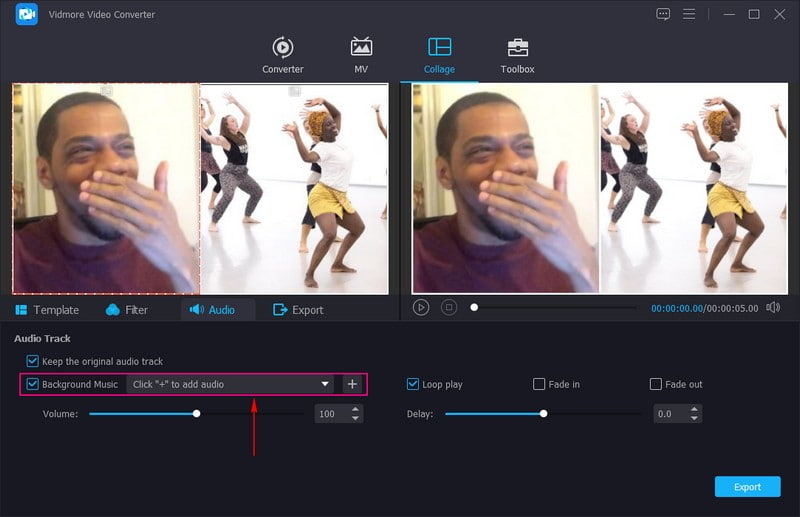
Stap 5. Als u tevreden bent met het resultaat van uw reactievideo, gaat u naar de Exporteren knop. Hier kunt u het formaat, de kwaliteit, de resolutie en het frame naar wens wijzigen. Daarna slaan Start de export, en je TikTok-reactievideo-uitvoer wordt opgeslagen in je bureaubladmap.
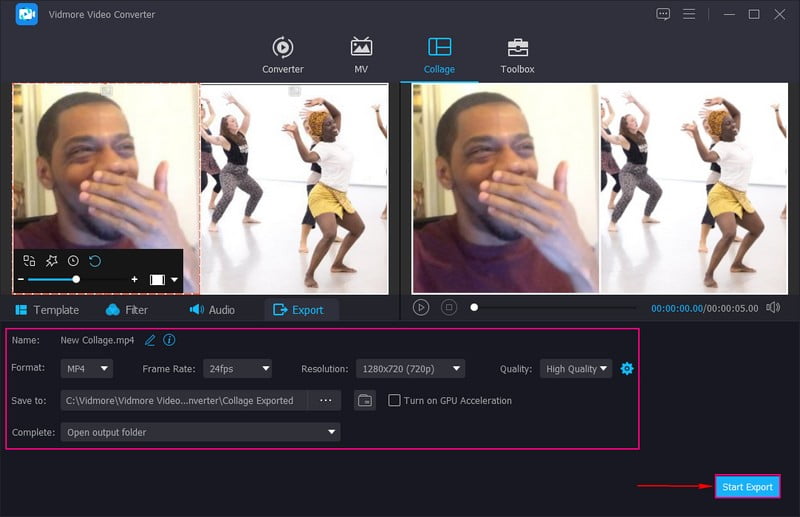
2. Vidmore-schermrecorder
Een andere manier om een TikTok-reactievideo te maken, is door middel van Vidmore Screen Recorder. Hiermee kun je je scherm opnemen waarop je TikTok-video wordt afgespeeld en vervolgens je gezicht opnemen door de webcam in te schakelen. Daarnaast kunt u het systeemgeluid en de microfoon van uw desktop inschakelen om uw stem toe te voegen. Ben je klaar om erachter te komen hoe je een TikTok-reactievideo maakt met Vidmore Screen Recorder? Zo ja, bekijk dan de volgende stappen.
Stap 1. Download de software van de officiële website om volledige toegang te krijgen. Ga daarna verder met het installeren van het programma om het proces te starten.
Stap 2. U zult de ingebouwde schermrecorders vanuit de interface zien wanneer u het programma uitvoert. Selecteer de Video Recorder, schakel het scherm in en kies of u de volledige, specifieke regio of delen van uw scherm wilt opnemen. Schakel vervolgens de Webcam om uw reactie op te nemen tijdens het opnemen. Schakel de optie in om het geluid van de TikTok-video toe te voegen Systeemgeluid; om uw stem toe te voegen, schakelt u de Microfoon.
Nadat je de essentiële opties hebt ingeschakeld, druk je op de REC-knop om je TikTok-reactievideo te maken.
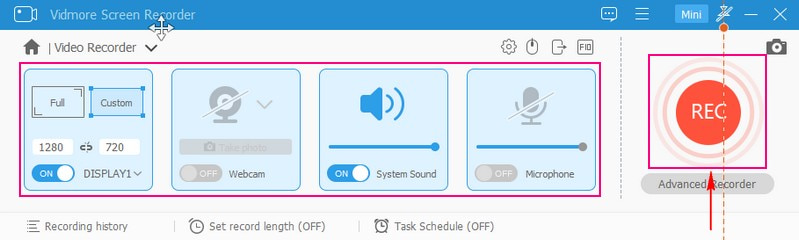
Stap 3. Als u de opname tijdelijk wilt stoppen, drukt u op de Pauze knop; als u wilt doorgaan, klikt u nogmaals op de knop. Als u klaar bent met het opnemen van een reactievideo, klikt u op de Hou op knop en uw reactievideo wordt afgespeeld op het voorbeeldscherm.
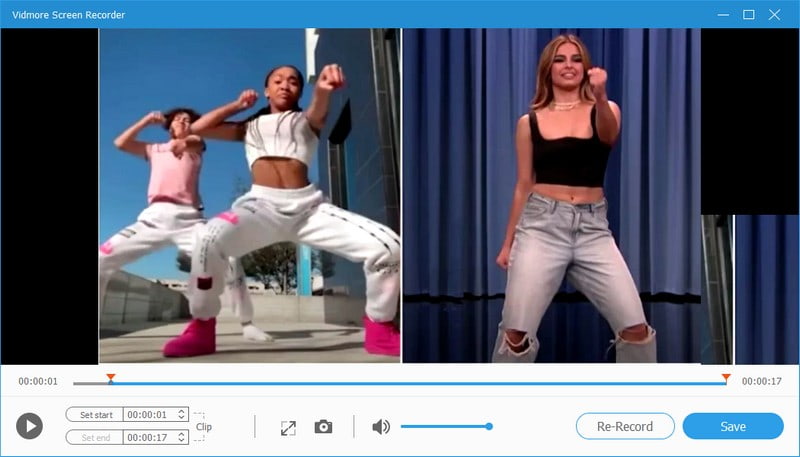
Stap 4. druk de Opslaan knop als u tevreden bent met uw op het scherm opgenomen reactievideo. Je TikTok-reactievideo wordt opgeslagen in je desktopmap en is klaar om op TikTok te plaatsen.
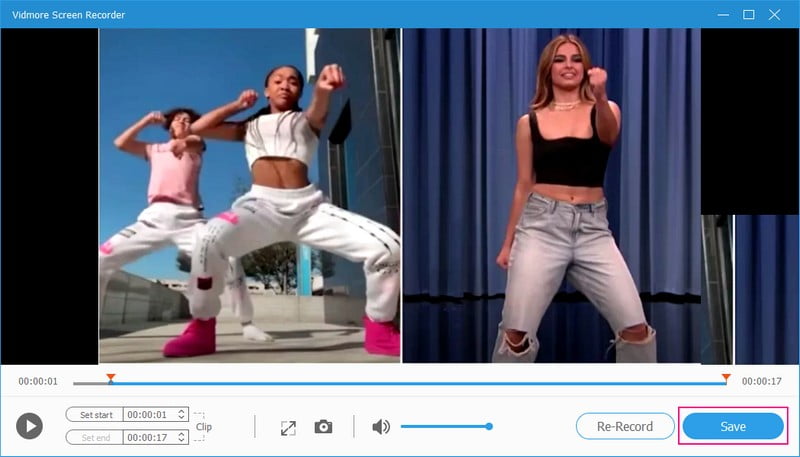
Deel 4. Veelgestelde vragen over TikTok-reactievideo's
Hoe maak je een reactievideo op TikTok?
Selecteer eerst de video waarop je wilt reageren, klik op de knop Delen en zoek de reactiefunctie. De toepassing neemt een video van u op terwijl een klein zwevend venster zich in het bovenste gedeelte van de originele videoclip bevindt. Daarna wordt de grootte van de video aangepast aan de oorspronkelijke grootte van de clip, zodat u deze kunt positioneren.
Hoe lang duurt het voordat een TikTok-video viraal gaat?
Eenentwintig tot vierendertig seconden is de gemiddelde lengte voor TikTok-video's, die wordt aanbevolen om kijkers aan te trekken. Het is omdat de meeste kijkers liever korte video's bekijken dan lange video's.
Wat is het verschil tussen reageren, duetten en naaien?
De reactie-, duet- en stitch-functies van TikTok helpen makers bij het maken van verschillende video-inhoud. Met de functie Reageren kan de maker reageren op willekeurige video's die in de applicatie zijn geüpload. In tegenstelling tot de duet- en stitch-functie, kunnen videomakers hun video's aan bestaande video's toevoegen.
Gevolgtrekking
Dit bericht heeft je geleerd hoe je moet maken TikTok-reactievideo's met behulp van Vidmore Video Converter en Vidmore Screen Recorder. Met behulp van deze applicaties kunt u een verleidelijke reactievideo maken die gebruikers zullen bekijken. Waar wacht je op? Probeer ze nu!


